怎样查看隐藏的文件和文件夹 怎么查看系统中的隐藏文件夹
更新时间:2024-08-21 18:06:14作者:yang
在使用电脑的过程中,我们经常会遇到需要查看隐藏文件和文件夹的情况,隐藏文件和文件夹通常是系统或者用户设置的,为了不让普通用户随意更改或删除重要文件,这些隐藏文件和文件夹在普通状态下是不可见的。怎样查看隐藏的文件和文件夹呢?如何查看系统中的隐藏文件夹呢?接下来我们就来详细介绍一下。
具体方法:
1.首先打开我的电脑,因每个人的设置不同。有些电脑设置的名称为控制面板、计算机。
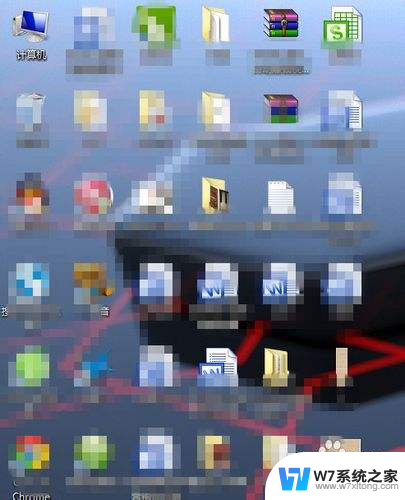
2.双击打开,查看最上方,那一横列的按钮。
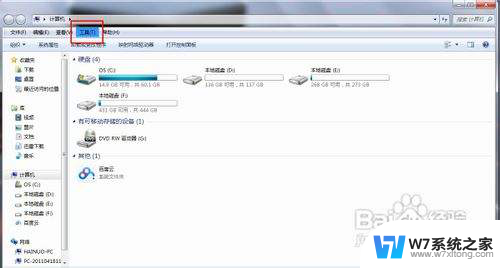
3.打开之后,找到“工具”一栏,点击展开。在竖列的展开结果最下方,文件夹选项,点击打开。
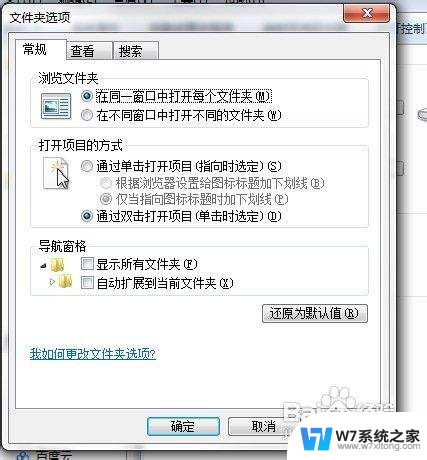
4.打开之后,会看到“常规”“查看”“搜索”选项,点击查看选项。
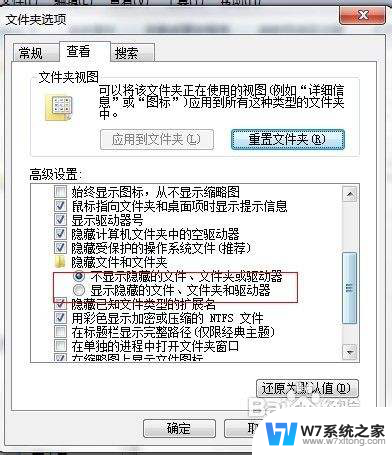
5.在查看选项内,找到“显示隐藏的文件、文件夹、和驱动”,并设置。即可查看隐藏文件夹。
以上就是关于如何查看隐藏的文件和文件夹的全部内容的方法,如果您遇到相同的情况,可以按照上述方法来解决。
怎样查看隐藏的文件和文件夹 怎么查看系统中的隐藏文件夹相关教程
-
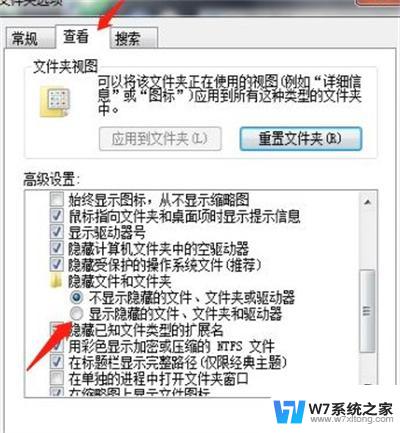 怎么查隐藏文件夹 怎样在电脑上查看隐藏文件夹
怎么查隐藏文件夹 怎样在电脑上查看隐藏文件夹2024-05-15
-
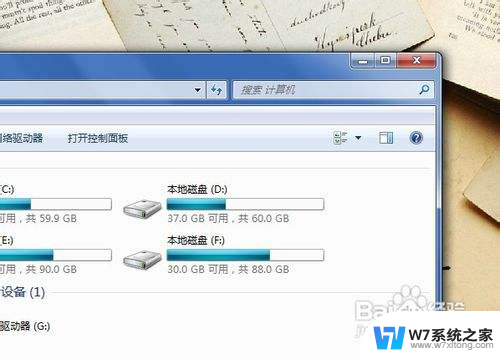 如何将隐藏的文件夹找出来 怎样找到隐藏的文件夹
如何将隐藏的文件夹找出来 怎样找到隐藏的文件夹2024-03-02
-
 电脑怎么找到隐藏文件夹 隐藏文件夹怎么显示出来
电脑怎么找到隐藏文件夹 隐藏文件夹怎么显示出来2024-07-16
-
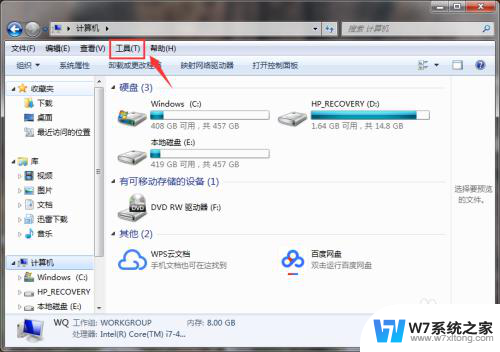 显示被隐藏的文件夹 显示电脑中隐藏的文件夹步骤
显示被隐藏的文件夹 显示电脑中隐藏的文件夹步骤2024-04-20
- 取消隐藏文件夹怎么操作 如何取消文件夹的隐藏属性
- 电脑隐藏的文件怎么找出来 查找隐藏文件的步骤
- 电脑里的隐藏文件怎么找出来 隐藏文件夹怎么显示出来
- 桌面隐藏文件夹怎么显示出来 如何在电脑桌面找回隐藏的文件夹
- iphone如何查看文件夹 iPhone本地文件夹如何查看
- u盘里的文件被隐藏了怎么显示出来 U盘文件被隐藏后怎样恢复
- 微信语音不调用耳机麦克风 苹果手机微信麦克风开启失败的解决方法
- 只狼调中文 只狼中文设置方法
- 无线鼠标怎样连接电脑 无线蓝牙鼠标连接笔记本电脑步骤
- 荒野大镖客2单机版存档位置 荒野大镖客pc版存档位置替换技巧
- word文字左右间距怎么设置 WORD中如何调整字体左右间距
- 笔记本连显示器,显示屏不显示 笔记本电脑外接显示屏连接方法
电脑教程推荐
- 1 微信语音不调用耳机麦克风 苹果手机微信麦克风开启失败的解决方法
- 2 无线鼠标怎样连接电脑 无线蓝牙鼠标连接笔记本电脑步骤
- 3 word文字左右间距怎么设置 WORD中如何调整字体左右间距
- 4 笔记本连显示器,显示屏不显示 笔记本电脑外接显示屏连接方法
- 5 ipaduc浏览器怎么全屏 如何将苹果ipad上浏览器设置为全屏
- 6 桌面显示windows不是正版如何解决 如何处理Windows副本不是正版的问题
- 7 电脑网络打印机怎么连接 网络打印机连接教程
- 8 笔记本电脑怎么确定点击 Windows 10系统鼠标双击确定变单击确定的教程
- 9 mac查看硬盘使用情况 MacBook硬盘使用情况查看方法
- 10 查看笔记本电脑wifi密码 电脑上查看WiFi密码的方法步骤